Како преузети фонтове на иПхоне
Шта треба знати
- Тренутно, само апликације као што су Пагес и Кеиноте ће вам омогућити да мењате фонтове.
- Инсталирање фонтова на иПхоне-у захтева употребу посебне апликације, као што су иФонт или Фонтеер.
- Можете преузети нове и прилагођене фонтове преко веб претраживача, али ће вам требати посебна апликација за фонтове да бисте их инсталирали.
Овај чланак даје упутства корак по корак о томе како да преузмете и инсталирате фонтове на свој иПхоне.
Мораћете да користите апликацију која омогућава избор фонтова, као што је Пагес, да бисте користили све фонтове које инсталирате. Због Аппле ограничења, преузети фонтови тренутно неће радити са апликацијама као што су Фацебоок или Инстаграм.
Како могу да преузмем бесплатне фонтове на свој иПхоне?
Најједноставнији начин да преузмете нове фонтове на ваш иПхоне је да користите апликацију треће стране. Препоручујемо апликације као што су иФонт и Фонтеер али можете пронаћи бројне друге у Апп Сторе-у само тражењем „фонтова“.
Како да инсталирам фонтове користећи иФонт?
иФонт нуди бесплатно преузимање и инсталацију фонтова, подржано огласима. Можете га користити за преузимање фонтова са Гоогле фонтова, Дафонта и Фонтспаце-а. Такође можете да га користите за инсталирање фонтова које сте можда засебно преузели.
Свака од доступних библиотека фонтова иФонт-а користи другачији изглед, тако да ће навигација бити мало другачија између њих три.
Преузмите, инсталирајте и отворите иФонт.
На главној страници апликације додирните Пронађите фонтове за инсталирање.
-
Додирните библиотеку фонтова којој желите да приступите (Гоогле фонтови, Дафонт или Фонтспаце) или додирните Отворите датотеке да инсталирате фонтове које сте преузели ван иФонт.

Ако преузимате из библиотеке фонтова, пронађите фонт који желите да преузмете и додирните Преузимање.
Потврдите преузимање и инсталацију када се то од вас затражи.
-
Вратите се на главну страницу од иФонт, затим пронађите фонт који сте додали и додирните Инсталирај да почне.
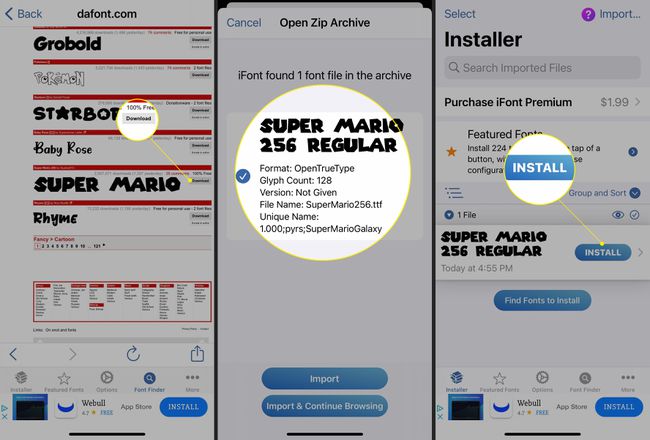
иФонт ће тражити дозволу за преузимање датотеке. Изаберите Дозволи наставиће се.
Бићете обавештени када се преузимање заврши, а затим ћете видети искачући екран који објашњава како да довршите инсталацију.
-
Отворите свој иПхоне Подешавања, а затим тапните на Профил преузет према врху менија.

На страници профила додирните Инсталирај.
-
Унесите системску лозинку свог иПхоне-а (ону коју користите за откључавање уређаја) када се то од вас затражи.
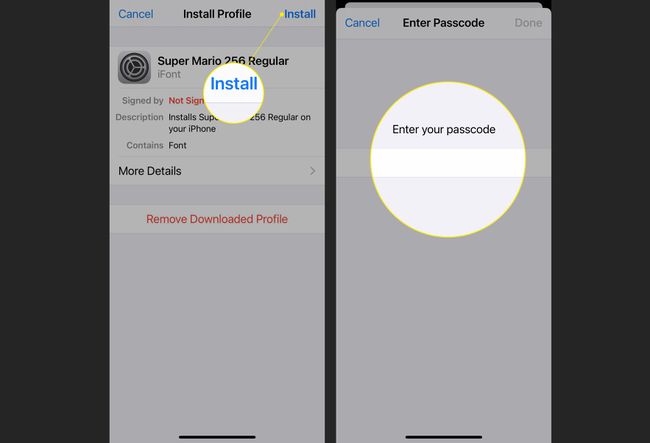
Славина Инсталирај у горњем десном углу странице, а затим поново додирните Инсталирај у искачућем менију.
-
Ваш нови фонт је инсталиран! Такође ће се појавити као Инсталиран на вашој листи иФонт фонтова.
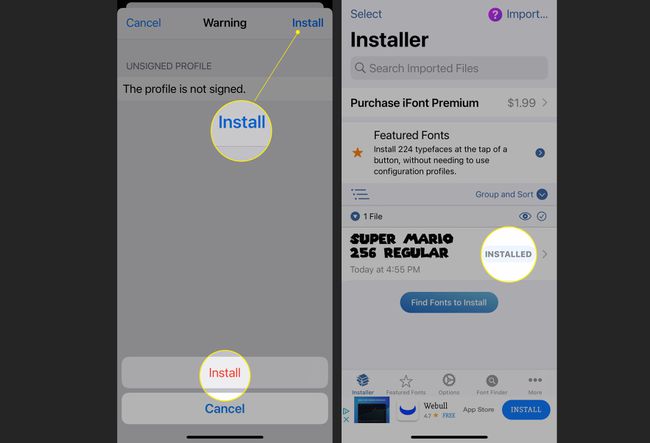
Подсећамо, због Аппле ограничења, инсталирани фонтови ће бити употребљиви само у одабраним апликацијама као што су Пагес и Кеиноте.
Како да инсталирам фонтове користећи Фонтеер?
Фонтеер вам омогућава да преузимате и инсталирате фонтове у групама, а не један по један као иФонт. Такође има приступ Гоогле фонтовима и Фонт Скуиррел.
Преузмите, инсталирајте и отворите Фонтеер.
На главној страници апликације додирните + да направите нову колекцију.
-
Изаберите име за своју колекцију фонтова.
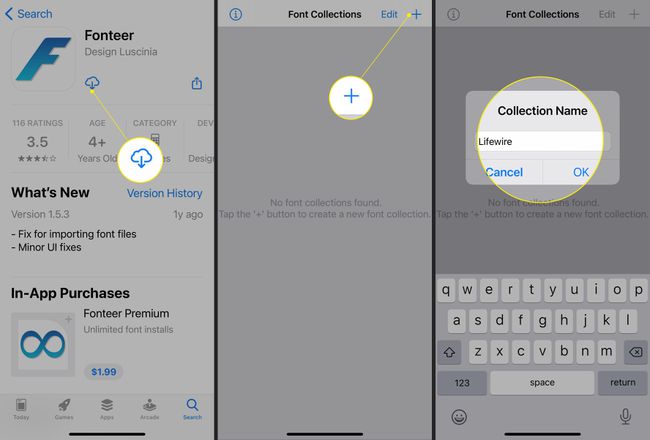
Из фасцикле колекције додирните +, а затим изаберите било које Гоогле Фонтови или Фонт Скуиррел као свој извор.
Изаберите онолико фонтова колико желите са листе изабраног извора.
-
Када завршите, додирните Додај у колекцију а затим додирните У реду када Фонтеер потврди ваш избор искачућим прозором.
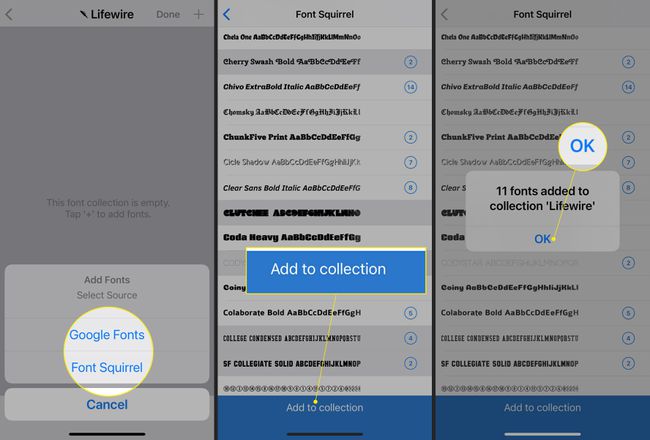
Славина < у горњем левом углу екрана да бисте се вратили на своју Фонтеер колекцију.
Славина Инсталирајте фонтове да бисте започели инсталацију.
-
Сафари ће се отворити и појавиће се обавештење о преузимању конфигурационе датотеке. Славина Дозволи.
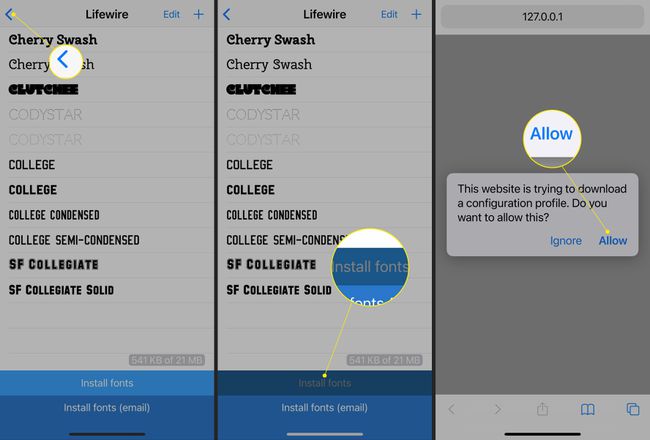
Када завршите, отворите свој иПхоне Подешавања, а затим тапните на Профил преузет према врху менија.
На страници профила додирните Инсталирај.
-
Унесите системску лозинку свог иПхоне-а (ону коју користите за откључавање уређаја) када се то од вас затражи.

Славина Инсталирај у горњем десном углу странице, а затим поново додирните Инсталирај у искачућем прозору.
-
Ваши нови фонтови су инсталирани!
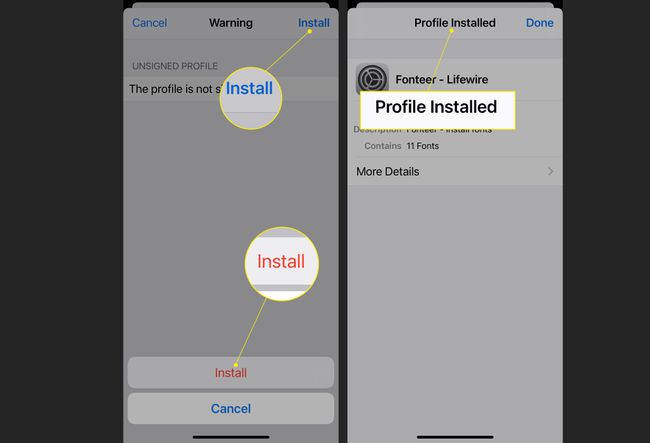
Како да преузмем фонт са интернета на свој иПхоне?
Отворите Сафари и идите на веб локацију која нуди преузимање фонтова. За потребе овог водича то ће бити Гоогле фонтови.
Пронађите фонт који вас занима и изаберите га.
-
Можете да се крећете кроз различите верзије слова (светла, обична, подебљана итд.).
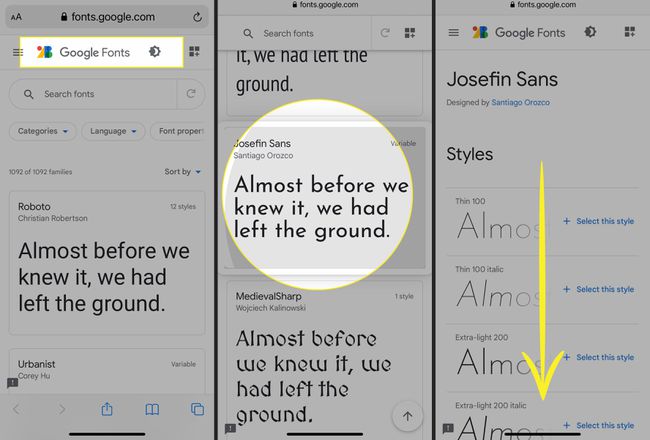
Славина Изаберите овај стил.
У менију који се појави додирните Преузмите све.
-
Сафари ће отворити нови искачући прозор и затражити од вас да преузмете датотеку. Славина Преузимање да га преузмете.
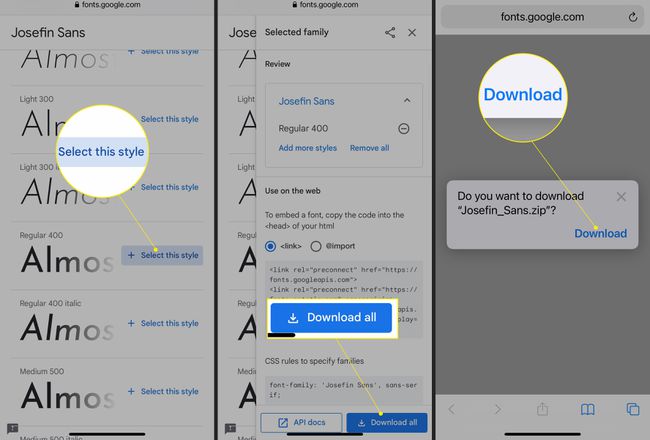
Отворите апликацију за инсталацију фонта као што је иФонт да бисте наставили.
У иФонт-у додирните Пронађите фонтове за инсталирање затим додирните Отворите датотеке.
-
Изаберите преузету датотеку фонта.
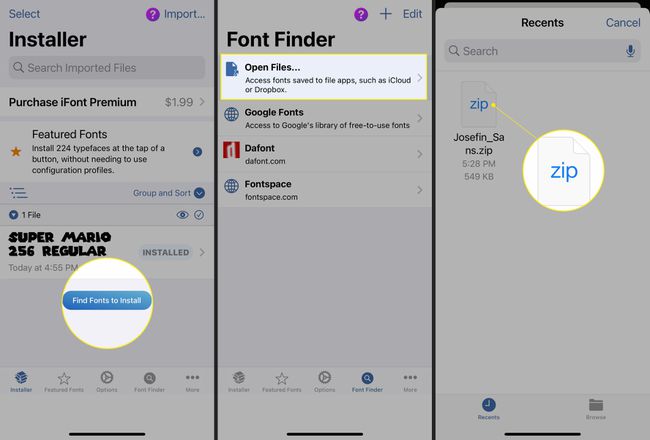
У искачућем менију додирните Увоз.
Преузета датотека ће се појавити на вашој иФонт листи. Пронађите фонт са којим желите да почнете и додирните Инсталирај да почне.
-
иФонт ће тражити дозволу за преузимање датотеке. Славина Дозволи наставиће се.
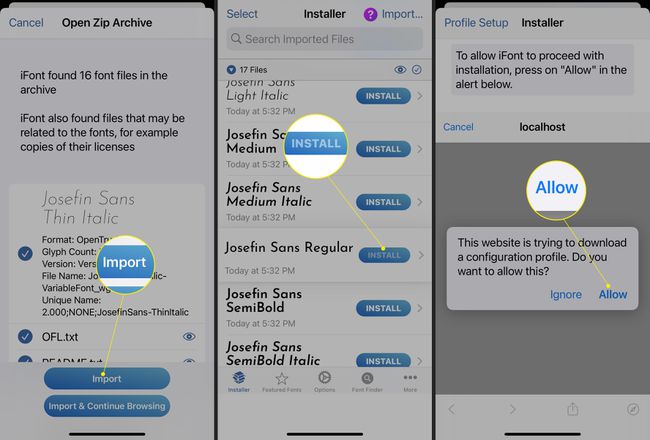
Бићете обавештени када се преузимање заврши, а затим ћете видети искачући екран који објашњава како да довршите инсталацију.
Отворите свој иПхоне Подешавања, а затим тапните на Профил преузет према врху менија.
-
На страници профила додирните Инсталирај.
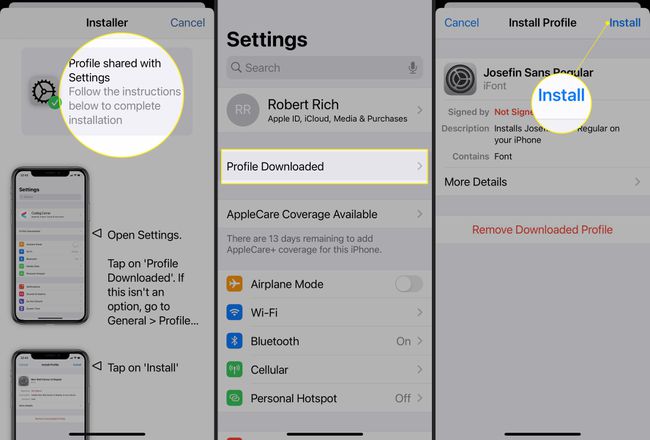
Унесите системску лозинку свог иПхоне-а (ону коју користите за откључавање уређаја) када се то од вас затражи.
Славина Инсталирај у горњем десном углу странице, а затим поново додирните Инсталирај у искачућем менију.
-
Ваш нови фонт је инсталиран! Такође ће се појавити као „Инсталирано“ у вашем иФонт листа фонтова.
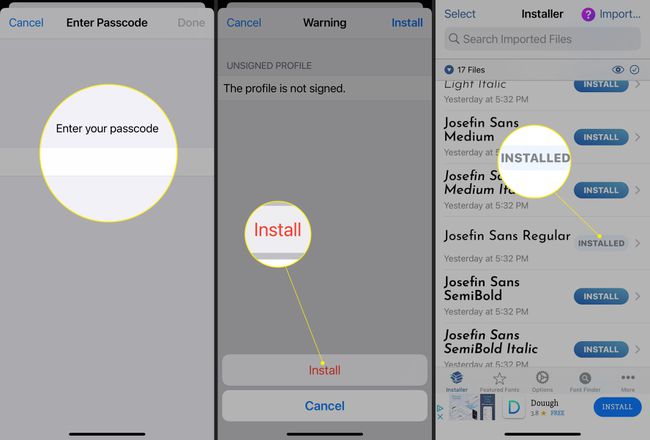
Како да преузмем прилагођене фонтове на иОС-у?
Преузимање прилагођених фонтова функционише исто као и преузимање фонтова са интернета на ваш телефон. Све што треба да урадите је да посетите веб локацију прилагођених фонтова као што је Фонтспаце, а затим преузмете и инсталирате одабране фонтове користећи иФонт као што је горе наведено.
Како да деинсталирам фонтове на свом иПхоне-у?
Ако сте из било ког разлога одлучили да више не желите да користите ниједан од фонтова које сте инсталирали, можете их уклонити. Иако, упркос ономе што можда мислите, ови инсталирани фонтови се неће појавити у одељку Фонтови у подешавањима вашег иПхоне-а.
Фонтови додати у групама, као и код Фонтеер-а, не могу се уклонити појединачно. Брисањем профила избрисаћете све фонтове груписане у њему.
Отворите свој иПхоне Подешавања, затим померите надоле и додирните Генерал.
Померите се надоле и додирните Профили.
-
У менију Профили видећете све профиле фонтова које сте инсталирали.

Додирните профил фонта који желите да уклоните.
Славина Уклони профил.
-
Унесите системску лозинку свог иПхоне-а (ону коју користите за откључавање уређаја) када се то од вас затражи.

Славина Уклони у искачућем прозору на дну екрана.
-
Фонт је деинсталиран!
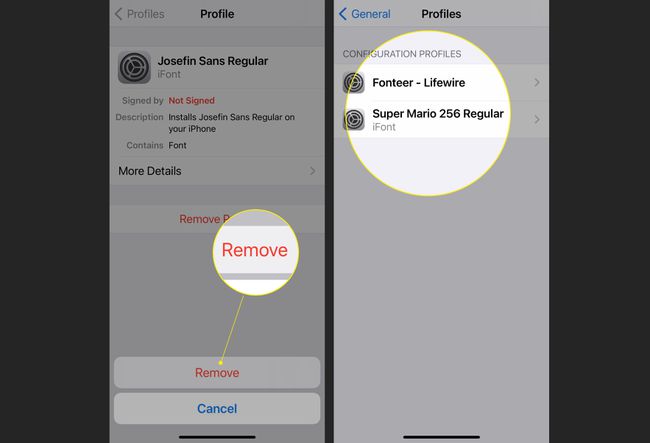
ФАК
-
Како да преузмем фонтове за Црицут на иПхоне?
Да бисте преузели фонтове за Црицут Десигн Спаце (пратећа апликација за Црицут машину за сечење), прво, преузмите апликацију за фонт као што је АниФонт на Апп Сторе-у, а затим изаберите и преузмите своје омиљене фонтове. На екрану за потврду преузимања тапните на Отвориин > АниФонт, а затим изаберите свој фонт и додирните Инсталирај. Отворите апликацију Црицут Десигн Спаце и започните ново платно. Када додирнете Додати текст, ваш нови фонт ће бити доступан.
-
Како да променим величину фонта на иПхоне-у?
До промените величину фонта на иПхоне-у, Иди на Подешавања > Дисплеј и осветљеност > Величина текста. Превуците клизач удесно да бисте повећали величину текста или га померите улево да бисте смањили величину текста. Видећете да се узорак текста мења док прилагођавате величину. Да би текст био још већи, идите на Подешавања > Приступачност > Већи текст и укључите Веће величине приступачности.
-
Како да променим боју фонта на иПхоне-у?
Можете да додате филтере боја који ће вам помоћи да разликујете боје на вашем иПхоне-у. Иди на Подешавања > Приступачност > Величина екрана и текста и додирните Филтери у боји. Укључи Филтери у боји и изаберите неку од доступних опција.
